Vous avez vu apparaître une page avec une énigmatique erreur « 127.0.0.1 n’autorise pas la connexion » et vous vous demandez d’où ça vient ? Ne paniquez surtout pas, vous n’êtes pas seul ! Ce mercredi 23 mars, nous allons explorer les causes possibles de ce message. Nous vous fournirons également différentes solutions et astuces pour tenter de résoudre ce problème. A la fin, vous saurez tout sur l’adresse IP locale (localhost) et comment vous pouvez reprendre le contrôle de votre connexion.
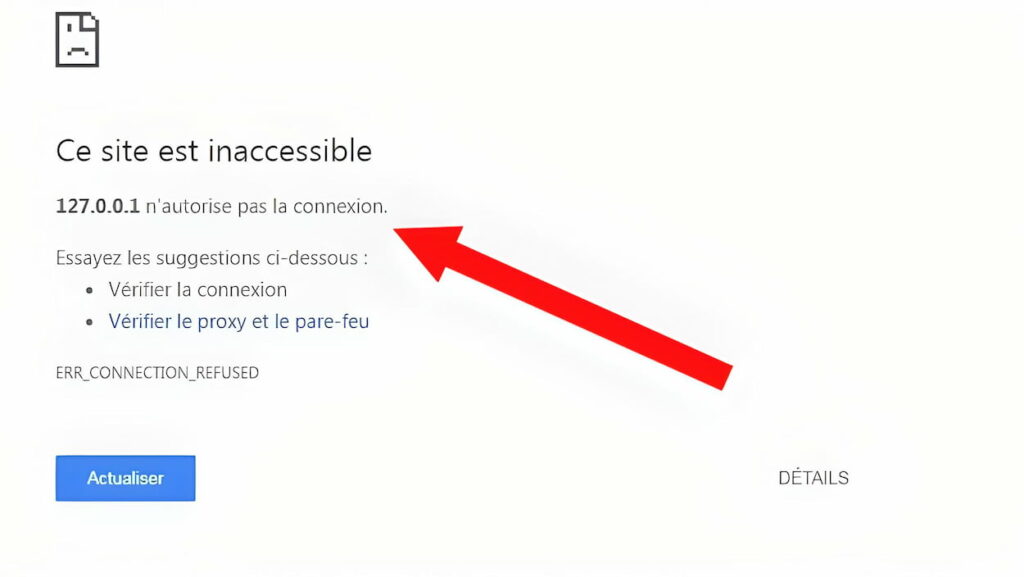
Dans le monde de l’informatique et plus précisément d’Internet, il est assez courant de rencontrer des messages d’erreur concernant les connexions réseau. Cela arrive à beaucoup de monde…
L’un de ces messages d’erreur est « 127.0.0.1 n’autorise pas la connexion ». Si vous êtes arrivé sur cette page, c’est d’ailleurs sans doute que vous avez vu apparaître cette page.
Continuez votre lecture…
Dans cet article, nous allons explorer ce que cela signifie, les causes possibles et les solutions pour mettre fin à ce problème assez embêtant.
Prêt ou pas, c’est parti…
Comment résoudre l’erreur 127.0.0.1 ?
Généralement, cette erreur assez commune se produit quand vous tentez d’accéder à une application ou un service hébergé sur votre propre ordinateur via l’adresse IP locale (127.0.0.1) et que la connexion échoue.
Afin de résoudre ce problème, il est primordial de bien comprendre comment fonctionne l’adresse IP locale et d’identifier les causes possibles de l’erreur.
Ci-dessous, voici un petit résumé des étapes simples que vous pouvez suivre.
Cela vous permettra de mettre un terme à ce problème couramment observé…
1. Contrôle et ajustement du firewall (Pare-feu) ou de l’antivirus
Dans la plupart des cas, c’est le problème que vous avez.
Vous devez par conséquent modifier les réglages de votre pare-feu ou de votre antivirus.
a. Ajoutez une exception pour l’adresse IP 127.0.0.1 dans les paramètres de votre firewall ou de votre antivirus.
b. Vous pouvez également désactiver temporairement votre firewall ou votre antivirus pour tester la connexion et ainsi voir si cela résout le souci.
À lire aussi :
Zimbra.aliceadsl.fr : Accéder à Alice Zimbra Webmail
2. Vérification et configuration du serveur local
a. Assurez-vous que le serveur local (par exemple, Apache, Nginx, ou un serveur de développement) est en cours d’exécution.
b. Vérifiez que la configuration du serveur est correcte, notamment en ce qui concerne les ports d’écoute et les paramètres de sécurité.
À lire aussi :
Sogo Lille : Se connecter et gérer ses mails efficacement
3. Résolution des problèmes de navigateur ou d’extensions
a. Testez votre connexion en utilisant un autre navigateur pour voir si le problème persiste. Par exemple, si vous utilisez Google Chrome, essayez plutôt Firefox ou Internet Explorer.
b. Désactivez les extensions de navigateur potentiellement problématiques pour vérifier si l’une d’entre elles est à l’origine de l’erreur.
4. Restauration ou modification du fichier Hosts
a. Vérifiez le contenu du fichier Hosts de votre ordinateur pour vous assurer qu’il ne contient pas de règles bloquant l’accès à l’adresse IP 127.0.0.1.
b. Si nécessaire, restaurez le fichier Hosts à sa version d’origine pour supprimer toute modification potentiellement problématique.
Nous arrivons à la fin.
En suivant les étapes de notre guide, normalement, vous devriez être en mesure d’identifier le problème et ne pu voir apparaître le message d’erreur.
À lire aussi :
ENT Île de France : Se connecter et accéder à son compte
Si ce n’est pas le cas, n’hésitez pas à nous dire le souci que vous rencontrez dans la zone des commentaires !

Bonjour et merci beaucoup cher GUILLAUME, vos éclaircissement viennent de résoudre mon problème.
Mon serveur local n’était pas en cours d’exécution. Aussitôt démarré, tout va normalement.
Cordialement!
merci !
Mon problème de connexion vient du point juste devant le @.
Comment corriger celle-ci?
Merci de votre suggestion